
Ang default BIOS anaa sa tanan nga mga electronic sa pagkwenta machines, ingon nga kini mao ang nag-unang mga ako / O sistema ug user interaction uban sa mga lalang. Bisan pa niini, ang mga bersiyon sa BIOS ug developers mahimong magkalahi, Busa, alang sa husto nga update o pagsulbad sa mga problema, kini mahimong gikinahanglan aron masayud sa bersiyon ug ang ngalan sa developer.
Sa mubo mahitungod sa mga pamaagi
Adunay tulo ka mga nag-unang mga pamaagi nga motugot kaninyo nga masayud sa BIOS version ug Developer:- Pinaagi sa paggamit sa mga BIOS sa iyang kaugalingon;
- Pinaagi sa sumbanan sa Windows;
- Pinaagi sa paggamit sa ikatulo nga-sa partido software.
Kon kamo mohukom sa paggamit sa usa ka ikatulo nga-sa partido nga programa sa pagpasundayag sa mga data sa BIOS ug sa sistema nga ingon sa usa ka bug-os nga, unya sa pagsusi sa mga reviews mahitungod niini nga masaligon sa kahusto sa impormasyon nga gipakita.
Pamaagi 1: AUDA64
AIDA64 mao ang usa ka ikatulo nga-sa partido software solusyon nga nagtugot kaninyo sa pagpangita sa mga kinaiya sa "puthaw" ug ang software component sa computer. Software magamit sa usa ka fee nga basehan, apan adunay usa ka limitado (30 ka adlaw) demo nga panahon, nga motugot sa mga user sa pagtuon sa kagamitan, katuyoan nga walay bisan unsa nga mga pagdili. Ang programa mao ang hapit sa bug-os nga gihubad ngadto sa Russian nga.
Aron sa pagpangita sa BIOS version sa Aida64 mao ang sayon - sa pagsunod lang kini nga lakang-sa-lakang pahamatngon:
- Ablihi ang programa. Sa nag-unang pahina, adto sa "System Board" nga seksyon, nga gimarkahan sa mga katugbang nga icon. Usab, ang transisyon mahimo pinaagi sa usa ka espesyal nga menu nga nahimutang sa wala nga bahin sa screen.
- Pinaagi sa usa ka susama nga laraw, adto sa seksyon sa "BIOS".
- Karon pagtagad sa maong mga butang sama sa "BIOS version" ug mga butang nga anaa sa ilalum sa manggagama BIOS. Kon adunay usa ka sumpay ngadto sa opisyal nga website sa mga manufacturer ug ang panid nga naghulagway sa kasamtangan nga bersyon sa BIOS, nan kamo niini sa pagkat-on topical impormasyon gikan sa developer.

Pamaagi 2: CPU-Z
CPU-Z mao usab ang usa ka programa alang sa pagtan-aw sa mga kinaiya sa "puthaw" ug ang software component, apan, dili sama sa AIDA64, kini magalakaw sa bug-os nga walay bayad, adunay usa ka mas gamay nga katuyoan, usa ka simple interface.
Panudlo nga magtugot kaninyo sa pagpangita sa mga kasamtangan nga nga bersyon sa BIOS paggamit CPU-Z, kini tan-awon sama niini:
- Human sa sugod sa programa, adto sa "Fee" nga seksyon, nga nahimutang sa sa ibabaw nga menu.
- Ania kamo kinahanglan nga mobayad sa pagtagad ngadto sa impormasyon nga gipakita diha sa kapatagan BIOS. Ikasubo, adto sa website ug sa panglantaw nga impormasyon sa tiggama mahitungod sa bersyon sa niini nga programa dili sa trabaho.
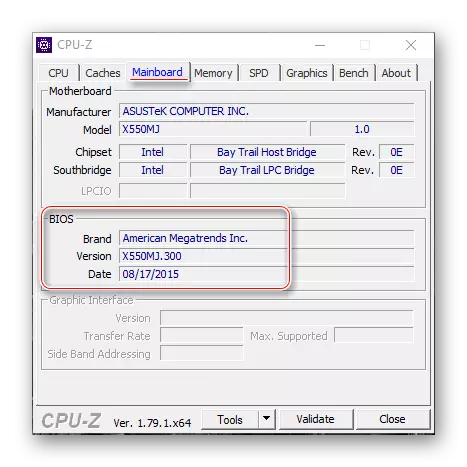
Paagi 3: Sinkana
Speccy mao ang usa ka programa gikan sa usa ka napamatud developer nga gipagawas sa laing bantog nga-maglilinis programa - CCleaner. Ang software adunay usa ka minatarong, sa maayohon yano ug maanindot nga interface, adunay usa ka hubad sa Russian, ingon man sa libre nga bersyon sa programa, ang kagamitan, katuyoan nga mahimong igo sa pagtan-aw sa BIOS version.
Ang panudlo sa lakang nga lakang adunay mosunod nga porma:
- Human sa sugod sa programa, adto sa seksyon sa "motherboard". Ikaw makahimo niini sa paggamit sa mga menu sa wala nga bahin o gikan sa mga nag-unang bintana.
- Sa motherboard, sa pagpangita sa tab nga "BIOS". Ablihi kini sa pinaagi sa pagklik sa iyang mouse. Adunay mahimo nga usa ka developer, nga bersyon ug sa petsa sa pagpagawas sa bersyon niini.
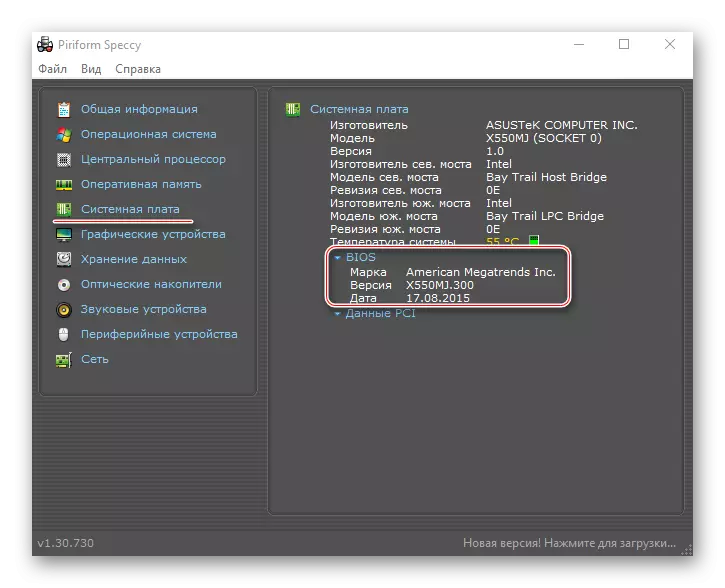
Pamaagi 4: mga himan Windows
Ikaw makakat-on sa kasamtangan nga bersyon sa BIOS sa paggamit sa standard nga OSA nga pundo nga walay download sa bisan unsa nga dugang nga mga programa. Apan, kini tan-awon medyo labaw pa komplikado. Check sa kini nga lakang-sa-lakang pahamatngon:
- Kadaghanan sa mga impormasyon mahitungod sa "hardware" ug ang PC software component mao ang anaa alang sa pagtan-aw sa "System Impormasyon" bintana. Sa pag-abli niini, kini mao ang labing maayo nga gamiton ang "Run" nga bintana, nga gitawag sa mga kalihokan sa Win + R yawe. Sa laray, sa pagbuhat sa sugo sa msinfo32.
- Gibuksan ang sistema sa kasayuran sa sistema. Sa wala menu, adto sa seksyon sa sa mao gihapon nga ngalan (kinahanglan kini sa kasagaran bukas pinaagi sa default).
- Karon sa pagpangita sa "BIOS version" nga butang didto. Sa kini nga gisulat sa usa ka developer, nga bersyon ug sa petsa sa pagpagawas (tanan nga mga butang anaa sa sama nga han-ay).

Pamaagi 5: System Registry
Kini nga pamaagi mahimo nga angay alang sa mga tiggamit nga, sa pipila ka rason, impormasyon bahin sa BIOS sa impormasyon nga sistema mao ang dili gipakita. Ilha kini nga paagi mahitungod sa kasamtangan nga bersyon ug sa bios developer girekomendar lamang sa eksperyensiyadong mga tiggamit PC, kay adunay usa ka risgo sa sinalagma ang kadaut sa mga file / folder alang sa sistema sa.
Ang panudlo sa lakang nga lakang adunay mosunod nga porma:
- Lakaw ngadto sa registry. Kini mahimo pag-usab sa paggamit sa mga "Run" nga pag-alagad, nga nagsugod sa usa ka kombinasyon sa Win + R yawe. Pagsulod sa mosunod nga sugo - Regedit.
- Karon kamo kinahanglan nga paghimo sa usa ka transisyon ngadto sa mosunod nga mga folder - HKEY_LOCAL_MACHINE, gikan kini sa Hardware, human sa Description, unya moadto folder System ug BIOS.
- Sa gitinguha folder, sa pagpangita sa "Biosvendor" ug "BioSVersion" file. Ikaw dili kinahanglan sa pag-abli, lang sa pagtan-aw kon unsa ang nahisulat diha sa "Kahulogan" nga seksyon. "Biosvendor" mao ang usa ka developer, ug "biosversion" - nga bersyon.
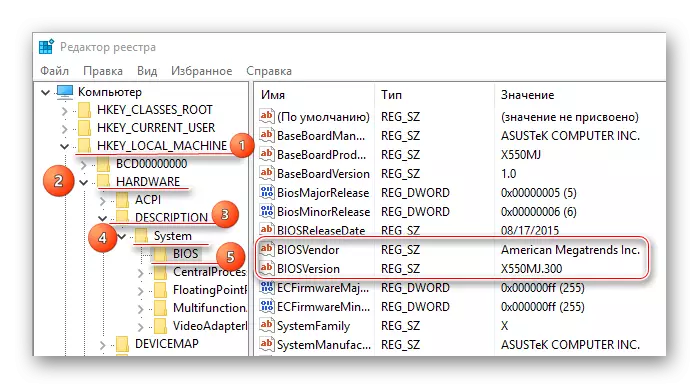
Pamaagi 6: pinaagi sa BIOS sa iyang kaugalingon
Kini mao ang labing napamatud paagi, apan kini nagkinahanglan og usa ka rebot sa computer ug input sa interface BIOS. Alang sa usa ka walay kasinatian nga user PC, kini mahimo nga usa ka gamay nga lisud nga, tungod kay sa tibuok interface sa Iningles, ug sa walay abilidad sa pagpugong sa uban sa tabang sa usa ka mouse sa kadaghanan sa mga bersiyon.
Gamita kini nga panudlo:
- Una nga kamo kinahanglan nga mosulod sa BIOS. Pagsugod usab sa computer, unya, nga walay nga nagahulat sa dagway sa logo os, sa pagsulay sa pagsulod sa BIOS. Sa pagbuhat niini, sa paggamit sa mga yawe gikan sa F2 ngadto sa H12 o Papason (nag-agad sa imong computer).
- Karon kamo kinahanglan nga sa pagpangita sa BIOS Version linya, BIOS Data ug BIOS ID. Depende sa developer, kini nga mga linya ang magsul-ob ang usa ka gamay nga lain-laing mga ngalan. Sila usab dili kinahanglan nga nahimutang sa nag-unang panid. BIOS tiggama makita diha sa inskripsiyon sa ibabaw.
- Kon ang BIOS data dili gidala ngadto sa nag-unang pahina, dayon adto sa "System Impormasyon" menu item, kinahanglan gayud nga adunay sa tanan nga impormasyon mahitungod sa BIOS. Usab, kini nga menu item mahimong usa ka gamay giusab ngalan, depende sa BIOS version ug Developer.
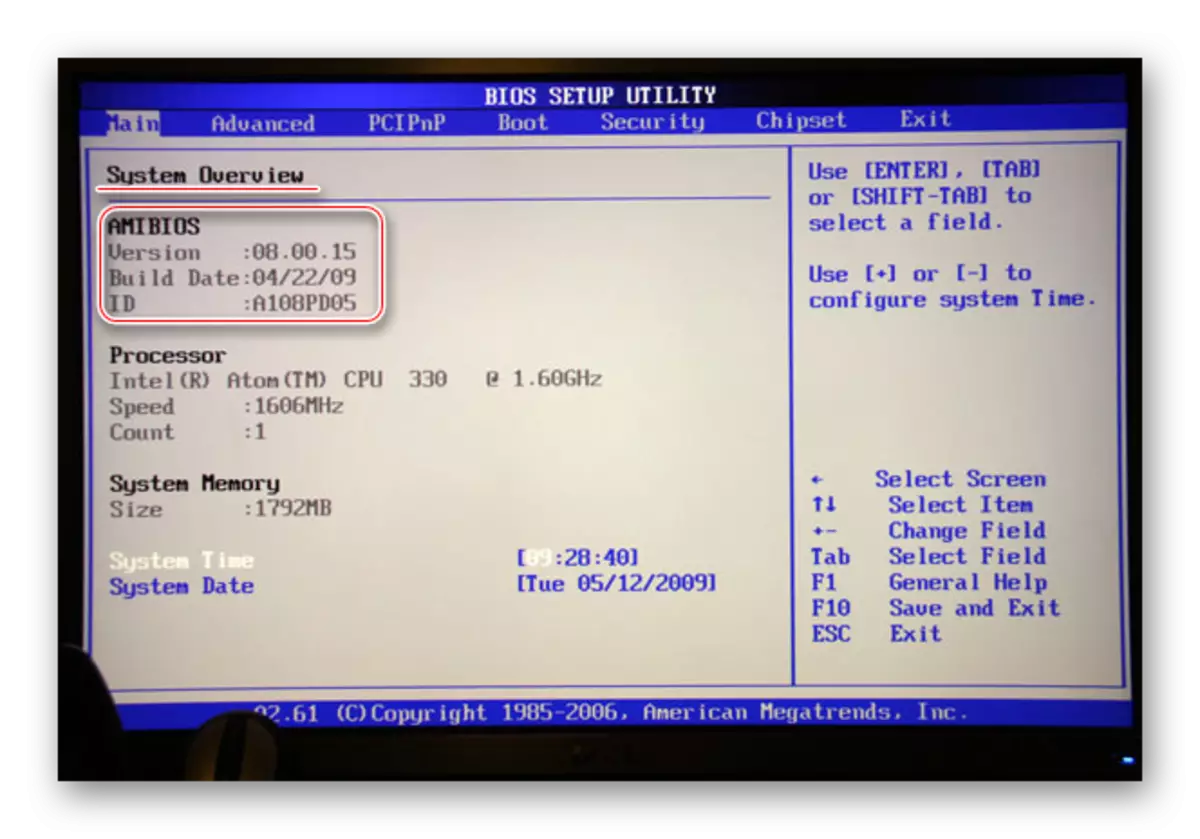
Pamaagi 7: sa diha nga loading PC
Kini nga pamaagi mao ang labing sayon nga sa tanan nga gihulagway. Sa daghang mga computer, sa diha nga loading sa pipila ka segundo, ang usa ka cortina mahitabo, diin importante nga impormasyon mahitungod sa mga sangkap sa computer mahimong gisulat, ingon man ang bersyon sa BIOS. Sa diha nga magbusong sa usa ka computer, pay pagtagad ngadto sa mosunod nga mga punto "BIOS Version", "BIOS Data" ug "BIOS ID".
Sukad lamang makita screen niini alang sa usa ka magtiayon nga sa mga segundo nga adunay panahon sa paghinumdom BIOS data, press ang Pause Break yawe. Kini nga impormasyon nga nagbitay sa screen. Aron sa pagpadayon sa boot sa PC, mopadayon sa pag-usab niini nga yawe.
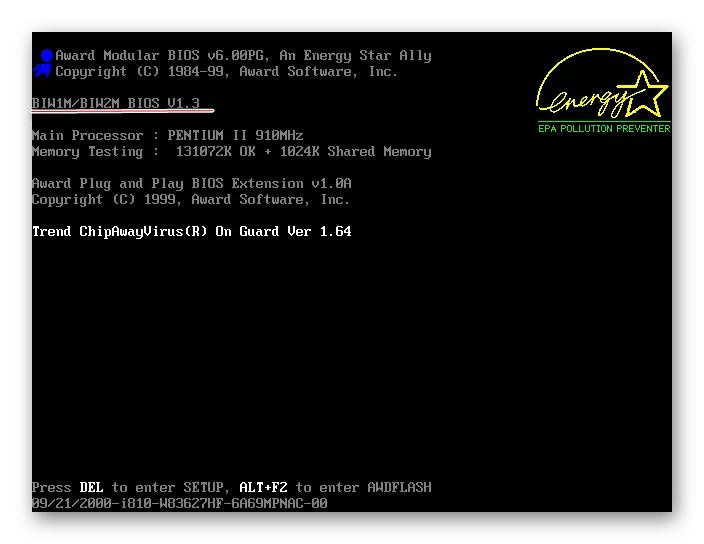
Kon makita nga walay data sa diha nga loading, nga mao ang kinaiya sa daghang modernong computer ug sistema tabla, nan kamo kinahanglan nga mopadayon sa H9 yawe. Human nga, nag-unang mga impormasyon nga kinahanglan makita. Kini mao ang bili nga paghinumdom nga sa pipila ka mga computer sa baylo nga sa H9 kamo kinahanglan nga mopadayon sa laing function yawe.
Aron sa pagpangita sa BIOS version, may mahimo pa gani nga usa ka gamay nga user PC, tungod kay kadaghanan sa mga gihulagway mga pamaagi nga wala magkinahanglan sa bisan unsa nga piho nga kahibalo.
